TeamViewer este un software strălucit pentru Windows, Mac, iOS, Android și Linux. Cu acest software gratuit pentru uz personal se poate stabili o conexiune la distanță și se pot controla cu ușurință calculatoarele la distanță. De cele mai multe ori, folosim TeamViewer pentru a permite altora să acceseze PC-ul nostru și să efectueze diverse operațiuni.

În mod implicit, atunci când cineva accesează computerul prin TeamViewer, el sau ea primește controlul complet asupra PC-ului. Cu ajutorul accesului complet, puteți conecta și vizualiza ecranul, controla computerul, transfera fișiere, stabili o conexiune VPN la computer, blochează tastatura și mouse-ul local, controlează echipa TeamViewer locală, transferă fișiere folosind caseta de fișiere și vizualizați ecranul prin comutarea părților.
Dacă nu vă place să transfere fișiere sau să stabilească conexiuni VPN de pe PC, trebuie să modificați setările implicite de acces pentru toate operațiile din setările TeamViewer. Urmați pașii de mai jos pentru a modifica setările implicite de acces.
Pasul 1: Lansați aplicația TeamViewer. Faceți clic pe meniul Extras, faceți clic pe Opțiuni și apoi pe Avansat .
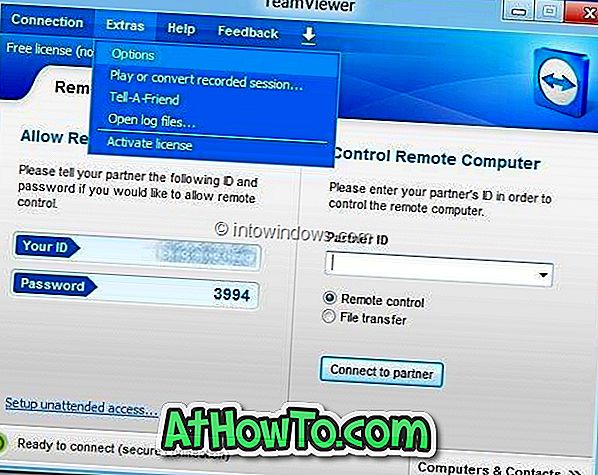
Pasul 2: În panoul din partea dreaptă, derulați în jos pentru a vedea setările avansate pentru conexiunile la acest computer .
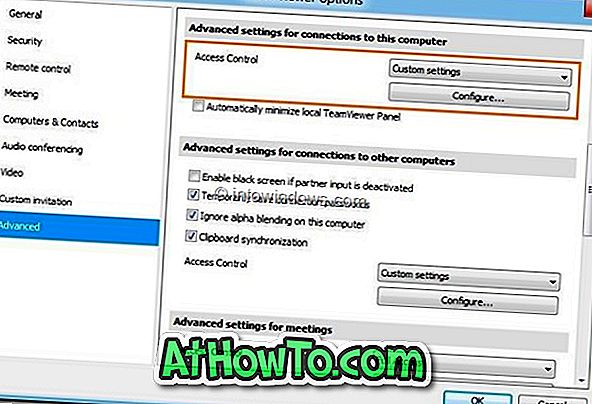
Pasul 3: Selectați Setări personalizate din caseta derulantă și apoi faceți clic pe butonul Configurare pentru a lansa dialogul Detalii de control al accesului, unde puteți edita setările implicite de acces. Puteți să permiteți sau să refuzați următoarele operațiuni:
# Conectați-vă și vizualizați ecranul
# Controlați acest computer
# Transferați fișierele
# Stabiliți o conexiune VPN la acest computer
# Blocați tastatura și mouse-ul local
# Controlați echipa TeamViewer locală
# Transfer de fișiere utilizând caseta de fișier
# Vizualizați ecranul prin comutarea părților
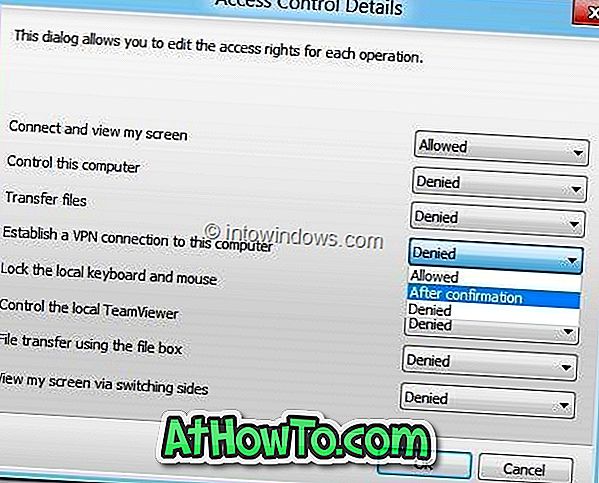
Alături de fiecare operație, veți vedea o mică casetă verticală. Caseta drop-down vă permite să setați permisiunile, restricțiile sau permisiunile de confirmare. Când opțiunea "După confirmare" este activată, celălalt utilizator trebuie să aștepte permisiunea înainte de a iniția o operațiune. După efectuarea modificărilor necesare, faceți clic pe butonul Ok pentru a salva modificările noi.
Vă recomandăm să setați permisiunea "După confirmare" pentru transferul fișierelor, Control local TeamViewer, Transfer de fișiere utilizând caseta de fișiere, să stabiliți o conexiune VPN la operațiile acestui computer.
De asemenea, vă recomandăm să citiți cum să înregistrați ghidul de sesiuni TeamViewer.














